Πίνακας περιεχομένων
Σε αυτό το άρθρο θα σας δείξω πώς να ανακτήσετε τον Windows Server 2016, 2012 ή 2012R2, από ένα προηγούμενο αντίγραφο ασφαλείας εικόνας συστήματος που δημιουργήθηκε με τη λειτουργία δημιουργίας αντιγράφων ασφαλείας του Windows Server, εάν τα Windows δεν εκκινήσουν κανονικά.
Αυτό το άρθρο θα εξηγήσει πώς να επαναφέρετε τον Server 2016/2012/2012R2, από το περιβάλλον ανάκτησης των Windows, χρησιμοποιώντας μια εικόνα αντιγράφου ασφαλείας του Windows Server, εάν ο διακομιστής σας δεν μπορούσε να ξεκινήσει ή εάν ο κύριος σκληρός δίσκος έχει βλάβη και πρέπει να ανακτήσετε τα πάντα σε έναν νέο σκληρό δίσκο.
Σχετικά άρθρα:
- Πώς να δημιουργήσετε σημεία επαναφοράς συστήματος στον Server 2016/2012 χρησιμοποιώντας το Windows Server Backup.Πώς να επαναφέρετε τον Server 2016 ή 2012 σε μια προηγούμενη κατάσταση συστήματος, εάν τα Windows μπορούν να εκκινήσουν κανονικά (Online μέθοδος)
Πώς να επαναφέρετε τον Windows Server 2016/2012/2012R2 από ένα αντίγραφο ασφαλείας εικόνας συστήματος εάν τα Windows δεν μπορούσαν να εκκινήσουν.
Ο μόνος τρόπος για να ανακτήσετε το διακομιστή σας, εάν το μηχάνημα δεν μπορεί να εκκινήσει, είναι με τη χρήση της επιλογής System Image Recovery (Ανάκτηση εικόνας συστήματος), από το Windows Recovery Environment (WinRE). Για να μπορέσετε να επαναφέρετε το διακομιστή σας από το WinRE, θα χρειαστείτε τα εξής:
Απαιτήσεις:
1. Ένα μέσο εγκατάστασης του Windows Server (USB ή DVD).
2. Ένα προηγούμενο αντίγραφο ασφαλείας εικόνας συστήματος, το οποίο έχει ληφθεί με την εφαρμογή δημιουργίας αντιγράφων ασφαλείας του Windows Server.
Για να ανακτήσετε τον Server 2016, 2012 ή 2012R2, από ένα WinRE:
1. Εκκινήστε τον διακομιστή σας από το μέσο εγκατάστασης του Windows Server.
2. Κάντε κλικ στο Επόμενο στην πρώτη οθόνη.

3. Στη συνέχεια κάντε κλικ στο Επισκευή του υπολογιστή σας .
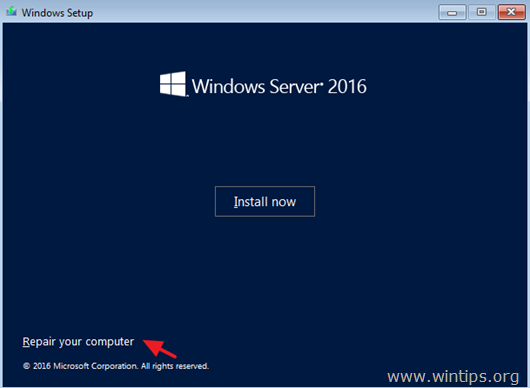
4. Στην οθόνη 'Choose an option', κάντε κλικ στο Αντιμετώπιση προβλημάτων .
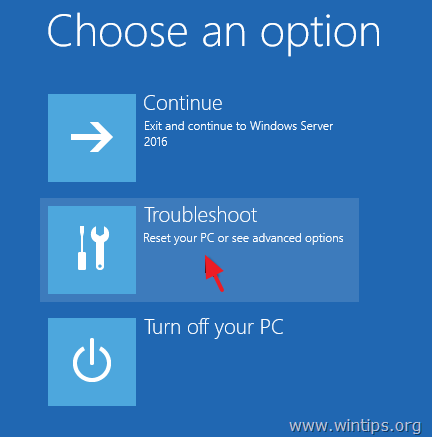
5. Στις 'Προηγμένες επιλογές' κάντε κλικ στο Ανάκτηση εικόνας συστήματος .
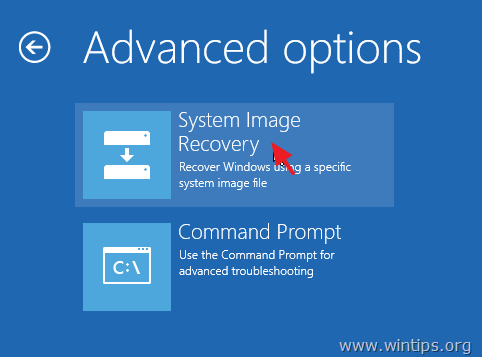
6. Στην επόμενη οθόνη, επιλέξτε Διακομιστής 2016 παραθύρων .
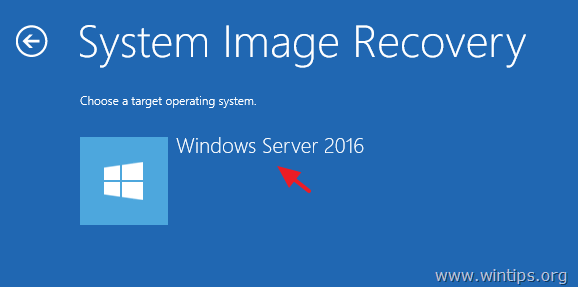
7. Στην οθόνη "Select a System Image Backup", μπορείτε να χρησιμοποιήσετε την πιο πρόσφατη διαθέσιμη εικόνα συστήματος για την επαναφορά του διακομιστή σας* ή μπορείτε να κάνετε κλικ στην επιλογή "Select a System Image" για να επιλέξετε μια διαφορετική εικόνα συστήματος. Στη συνέχεια, κάντε κλικ στο κουμπί Επόμενο για να συνεχίσετε.
Σημείωση: Προτιμάτε πάντα να ανακτάτε το διακομιστή σας με την πιο πρόσφατη εικόνα συστήματος, προκειμένου να επαναφέρετε όλες τις πρόσφατες αλλαγές στο διακομιστή σας (πολιτικές, κοινόχρηστα δίκτυα κ.λπ.). Λάβετε υπόψη ότι οποιεσδήποτε αλλαγές που έγιναν στο διακομιστή σας μετά την ημερομηνία λήψης αντιγράφου ασφαλείας της εικόνας συστήματος, πρέπει να εφαρμοστούν εκ νέου.
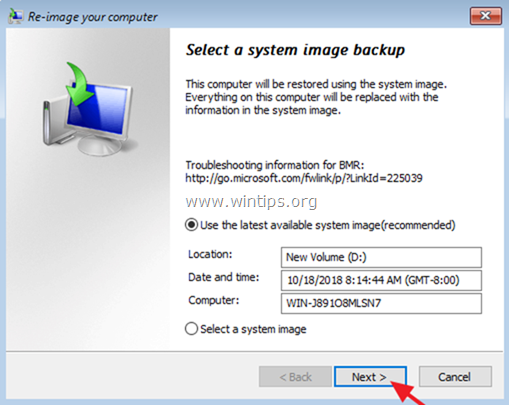
8. Στην οθόνη 'Επιλογή πρόσθετων επιλογών επαναφοράς', κάντε κλικ στο Επόμενο αν δεν έχετε προβλήματα με τη μορφή του δίσκου ή την κατάτμηση, ή, επιλέξτε την επιλογή "Format and repartition disks "* για να διαγράψετε τυχόν υπάρχουσες κατατμήσεις και να διαμορφώσετε εκ νέου όλους τους δίσκους του υπολογιστή ώστε να ταιριάζουν με τη διάταξη της εικόνας του συστήματος. *
π.χ. Χρησιμοποιήστε την επιλογή "Format and repartition disks", μόνο αν έχετε αντικαταστήσει τον σκληρό δίσκο στον διακομιστή σας (π.χ. μετά από βλάβη υλικού HDD, θέλετε να επαναφέρετε τον διακομιστή σας σε νέο σκληρό δίσκο).
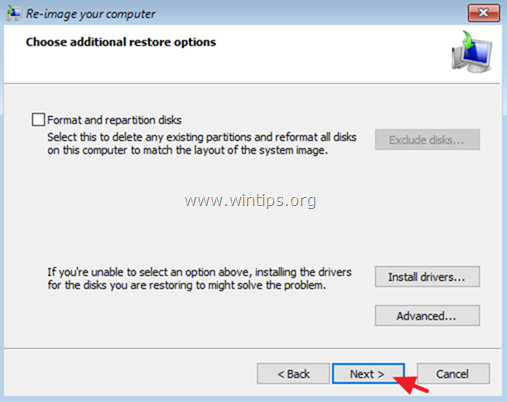
9. Ελέγξτε τις ρυθμίσεις σας και κάντε κλικ στο Τέλος για να προχωρήσετε.
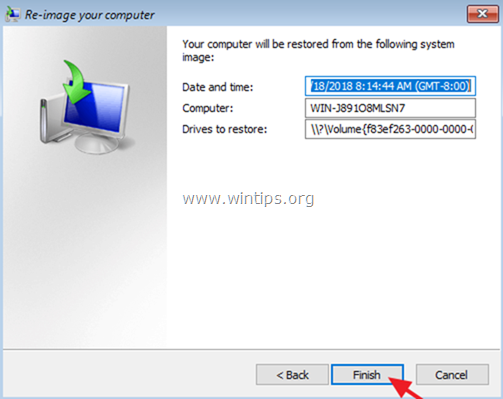
10. Τέλος, κάντε κλικ στο Ναι για να επαναφέρετε τον διακομιστή σας στην επιλεγμένη ημερομηνία/ώρα.
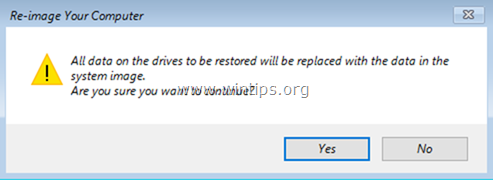
11. Μετά την αποκατάσταση, αφαιρέστε το μέσο εγκατάστασης του Windows Server 2016 και επανεκκινήστε το διακομιστή.
Αυτό είναι όλο! Πείτε μου αν αυτός ο οδηγός σας βοήθησε αφήνοντας το σχόλιό σας για την εμπειρία σας. Παρακαλώ κάντε like και μοιραστείτε αυτόν τον οδηγό για να βοηθήσετε και άλλους.

Άντι Ντέιβις
Ιστολόγιο διαχειριστή συστήματος σχετικά με τα Windows





